用友G6固定资产管理
用友管理软件的固定资产系统

用友管理软件的固定资产系统
21
日常处理__资产增加
统
22
6.3.2 固定资产减少核算
固定资产减少的基本途径, 固定资产减少的基本途径 , 可分 为固定资产的出售、报废、毁损、 为固定资产的出售、报废、毁损、盘亏 等。
用友管理软件的固定资产系统
23
日常处理__资产减少
用友管理软件的固定资产系统
15
6.2.4 基础设置——折旧计算公式定义
折旧计算公式定义是指 定义固定资产卡片中项目间 的计算关系。 的计算关系。
用友管理软件的固定资产系统
16
6.2.5 基础设置——设计卡片格式
设计屏幕输入及打印输出的固定 资产卡片格式。 资产卡片格式。系统已设计了基本卡 片格式, 片格式,使用者可根据本单位管理需 要自行设计。 要自行设计。
用友管理软件的固定资产系统
2
GD6.1 固定资产核算系统概述 GD6.2 固定资产基础设置 GD6.3 固定资产日常操作 GD6.4 期末处理
用友管理软件的固定资产系统
3
6.1固定资产核算系统概述 6.1固定资产核算系统概述
6.1.1 固定资产核算系统的任务
反映和监督固定资产的收入、调出、保管、 使用以及清理报废等情况。 正确计算固定资产折旧。 分析固定资产利用效果。
2 3
1
用友管理软件的固定资产系统
9
初始设置__设置控制参数__初次启动设置
3
10
5
11
6
14 15
8 1
2
4 7 13 9
12
10
用友管理软件的固定资产系统
初始设置__设置控制参数__补充参数设置
1
2
用友ERP固定资产模块操作流程

版本号/状态A/0文件名称固定资产模块操作流程页码第1页,共5页主要流程1.固定资产模块财务处理流程1.1增加/减少固定资产【点击企业应用系统】——【登录到U8】——【输入操作员***】——【输入密码***】——【选择账套001】——点击【确定】--单击【业务】——【财务会计】——【固定资产管理】——【卡片】——【资产增加】——【选择要增加的固定资产类别档案如下图】图一【录入卡片中的信息如下图】——保存版本号/状态A/0文件名称固定资产模块操作流程页码第2页,共5页主要流程图二1.2计提折旧【点击企业应用系统】——【登录到U8】——【输入操作员***】——【输入密码***】——【选择账套001】——点击【确定】--单击【业务】——【财务会计】——【固定资产管理】——【处理】——【计提本月折旧如下图】版本号/状态A/0文件名称固定资产模块操作流程页码第3页,共5页主要流程图三1.3批量制单【点击企业应用系统】——【登录到U8】——【输入操作员***】——【输入密码***】——【选择账套001】——点击【确定】--单击【业务】——【财务会计】——【固定资产管理】——【处理】——【批量制单】——【制单选择】——【制单设置】——【制单】版本号/状态A/0文件名称固定资产模块操作流程页码第4页,共5页主要流程图四1.4与总帐对帐【点击企业应用系统】——【登录到U8】——【输入操作员***】——【输入密码***】——【选择账套001】——点击【确定】--单击【业务】——【财务会计】——【固定资产管理】——【处理】——【对帐】图五1.5结帐版本号/状态A/0文件名称固定资产模块操作流程页码第5页,共5页主要流程【点击企业应用系统】——【登录到U8】——【输入操作员***】——【输入密码***】——【选择账套001】——点击【确定】--单击【业务】——【财务会计】——【固定资产管理】——【处理】——【结帐】图六。
用友固定资产业务流程

固定资产操作手册一、固定资产业务流程如下图:二、固定资产模块的启用固定资产的启用有两种方法:一是在账套建立完毕时,根据系统提示进入【系统启用】界面,或者从【企业应用平台】里启用,选择系统启用的时间即可启用该系统了。
2-1. 选择【企业应用平台】,如下图所示2-2. 进入如下登陆的界面需要注意的是:在实际操作中尤其是财务工作人员应该定期修改密码,修改步骤如下图所示:进行完尚需操作后,即可进入系统启动操作界面,如下图所示:三、固定资产的初始化固定资产启用后,第一次进入固定资产模块时系统会提示进行固定资产帐套的初始化,如下图所示:点击【是】进入固定资产初始化向导1,应该仔细阅读约定说明的一些条款和基本原则,具体操作如下图:点击下一步之后进入初始化向导2,其中账套启用的月份不可以修改。
点击下一步进入向导3,具体见下图。
关于固定资产的折旧信息,如果需要计提折旧则在“本账套计提折旧”。
的复选框前打勾(第一步)。
根据企业的性质和自身情况,相继进行下面信息的选择,然后点击【下一步】进入向导4界面。
分别对资产类别和固定资产编码方式进行编辑,然后点击【下一步】进入向导5界面。
如果选择【与账务系统进行对账】,则需要设置固定资产和累计折旧各自的对账科目,如果会计科目设置未作改动,一般按图示设置即可。
【在对账不平情况下允许固定资产月末结账】,如果选中该项,则即使固定资产和总账对账不平,系统也允许固定资产进行月末结账。
设置完毕后点击【下一步】,弹出设置报告,确认无误后点击【完成】,然后在弹出的对话框中点击【是】即可完成固定资产账套的初始化工作。
四、固定资产基础设置固定资产的基础设置包括选项、部门对应折旧科目、资产类别、增减方式、使用状况、折旧方法等的设置。
【选项】的设置,点击【固定资产】-【设置】-【选项】,打开选项设置界面,如下图所示,点击【编辑】按钮可对某些内容进行设置,初始化时设置的某些内容也可在这里进行修改。
【部门对应折旧科目】的设置,主要是设置计提折旧时,每个部门对应的累计折旧的对方科目,比如财务科通常对应的折旧科目为财务费用-折旧费,以后在生成计提折旧的凭证时,系统会自动带出相关的借方科目。
用友G6软件简易操作流程

用友G6软件简易操作流程一、填制凭证1、用制单人的身份进入信息门户,打开总账系统,单击【填制凭证】,屏幕出现填制凭证制单窗;2、单击【增加】按钮,增加一张新凭证;3、在“凭证类别”框中,选择:记账凭证;4、输入或选择【制单日期】;5、输入【附单据】;6、输入或选择【摘要】;7、选择【科目名称】,必需是“代码”、或是选择的科目,按回车键;如有辅助项,屏幕会出现对话框,输入提示内容单击【确定】输入【金额】,按回车键到下一行,继续输入下一行;同样的方法填完借贷方;最后一条分录可以按=键,自动平衡8、单击【增加】继续输入下一张凭证;或单击【保存】退出。
二、固定资产操作(在启用固定资产的情况下,没有启用固定资产可省略此步骤)此时要分两种情况:第一种情况就是当月有新购固定资产,那么就需要录入固定资产卡片,其操作方式是:1、打开【资产管理系统】→【卡片】→【资产增加】,此时在弹出的固定资产类别窗口选择对应的类别,然后点确认;2、在固定资产卡片窗口,必须录入的项目有:固定资产名称,部门名称,增加方式,使用状况,使用年限以及原值。
录入完毕点击保存。
3、此时会生成一张固定资产增加的凭证,即:借固定资产贷非流动资产基金—固定资产那么总账的填制凭证窗口就只需要做一张费用凭证即可。
4、然后点击【处理】→【计提本月折旧】→【否】(可以不需要查看清单)→【是】(继续计提折旧)。
第二种情况是当月没有购买固定资产,那就直接操作第一种情况的第四步即可。
三、转账生成(自动生成月末结转凭证)1、打开【总账管理系统】,点击【期末】→【转账生成】→【自定义转账】;2、然后点击【全选】按钮,把下面的【包含未记账凭证】前面的勾勾上,然后点击【确定】按钮;3、最后会生成几条凭证。
这时候直接一张一张的点击保存即可。
注意:如果软件提示“第XXXX分录公式设置错误或者余额均为零”时,说明其中某条自定义结转凭证的所有科目的发生额均为零,此时直接点击确定即可。
固定资产管理子系统使用手册(H6V6.0)

附录 附录A 附录B 检查规则
用户手册采用具体功能的图片 用户手册采用需求文档中的一些业务流程图 用户手册中的截图工具以及截图时采用的分辨率和色彩要统一。 16 / 17
2.3.5 会计期定义 2.3.5.1 功能概述
该功能主要用于定义会计期字典。
2.3.5.2 操作步骤
1)从‘[主菜单]系统设置会计期定义’进入此功能,操作界面如图2-3-5-1所示。
14 / 17
(图2-3-5-1) 2)输入会计期及其起始日期和结束日期后,点击[保存]按钮即可。
2.3.6 切换管理科室 2.3.6.1 功能概述
5 / 17
(图2-2-1-1) 2)输入查询条件,点击[刷新]按钮,显示出符合条件的固定资产卡片记录。
2.2.2 卡片变动查询 2.2.2.1 功能概述
查询固定资产变动情况。
2.2.2.2 操作步骤
1) 从 ‘[主菜单]查询统计卡片变动查询’ 进入此功能, 操作界面如图2-2-2-1所示。
6 / 17
3 / 17
(图2-1-1-2) 3)点击[新单]按钮,进入固定资产登记界面。如图2-1-1-3所示。
(图2-1-1-3) 4)可直接输入固定资产的各项信息,然后点击[保存]按钮即可。
4 / 17
2.1.2 计提折旧 2.1.2.1 功能概述
该功能自动根据折旧公式计算出设备资产当前的折旧数据信息。
产品使用手册 (封面图) 固定资产系统
版本 5.1 6.0
修改内容描述 初稿 1、 删 除 [系统服务], 该菜单的使用 手册已独立创建 2、更新目录 3、补充图2-1-1-3
修改人 王桐 黎晓敏
日期 6月22日 7月7日
状态
版权声明
用友固定资产管理管理一站式解决方案,官方正版软件

用友固定资产管理管理一站式解决方案,官方正版软件范本A(正式、严谨风格):本文档旨在介绍用友固定资产管理管理一站式解决方案的相关功能和特点。
该解决方案是官方正版软件,提供全面的资产管理功能,实现高效的固定资产管理。
以下是本文档的详细内容:1. 引言1.1 背景介绍1.2 目的和范围2. 解决方案概述2.1 功能特点2.2 应用场景2.3 优势和价值3. 系统需求3.1 硬件需求3.2 软件需求4. 功能模块4.1 资产登记和分类管理4.2 资产领用和归还管理 4.3 报废处置管理4.4 维修维护管理4.5 报表和统计分析5. 实施和培训5.1 实施准备5.2 实施流程5.3 培训内容和方式6. 支持和服务6.1 技术支持6.2 更新和升级6.3 售后服务7. 相关附件7.1 手册7.2 实施计划7.3 数据模板8. 法律名词及注释8.1 资产:指企业所拥有并用于生产经营活动的固定财产。
8.2 登记:指将资产的基本信息记录到系统中,形成资产档案。
8.3 领用:指将固定资产分配给指定的使用人员使用。
8.4 报废:指将无法继续使用或实现经济效益的资产退役。
8.5 维护:指对资产的例行保养和维修工作。
8.6 报表:指根据系统中的数据的相关统计和分析报告。
本文档涉及附件:1. 手册:详细介绍了系统的操作方法和注意事项。
2. 实施计划:列出了系统实施的时间表和具体步骤。
3. 数据模板:提供了导入资产数据的标准模板。
本文所涉及的法律名词及注释:1. 资产:在财产法中指的是具有价值、能够为其所有人带来经济利益并能够转让的实物或非实物。
2. 登记:在法律上指的是记录、备案或证明某个事实或权益的行为。
3. 领用:在合同法中指的是出借人将借款给借款人并取得利息的行为。
4. 报废:在环境保护法中指的是将不再使用的物品或材料进行废弃处理的行为。
5. 维护:在民事法中指的是对物品进行正常保养和修复的行为。
6. 报表:在会计法中指的是按照一定格式和要求编制的反映企业财务状况和经营成果的报告。
用友大学第6章 固定资产

6.4.2 重新初始化账套
系统在运行过程中发现账簿中的数据错 误很多或太乱,无法或不想通过反结账功能 纠错,这时可以重新初始化账套,即重新建 立固定资产子账套。
谢谢!!!
6.3.4账表管理 6.3.4账表管理
部门折旧计提汇总表
固定资产中的报表
固定资产总账 固定资产明细账 固定资产登记簿
固定资产及累计折旧表( 固定资产及累计折旧表(一) 固定资产及累计折旧表( 固定资产及累计折旧表(二) 固定资产折旧计算明细表 固定资产折旧清单表
账簿 分析表
部门构成分析表 价值结构分析表 类别构成分析表 使用状况分析表
部门参照、增减方式参照、 部门参照、增减方式参照、使用状况参照 ……
第6章 固定资产管理系统
6.1 6.2 6.3 6.4 初始设置 日常业务处理 期末业务处理 数据维护
6.2 日常业务处理
掌握: 掌握:
固定资产增减管理 卡片管理
熟悉: 熟悉:
变动管理
6.2.1固定资产卡片管理 6.2.1固定资产卡片管理
第6章 固定资产管理系统
6.1 6.2 6.3 6.4 初始设置 日常业务处理 期末业务处理 数据维护
6.3 期末业务处理
掌握: 掌握:
固定资产折旧处理、制单处理。
熟悉: 熟悉:
账表管理。
了解: 了解:
对账与结账处理。
6.3.1折旧处理 6.3.1折旧处理
6.3.2制单处理 6.3.2制单处理
6.1初始设置 6.1初始设置
掌握:
原始卡片录入;选项、部门档案、 部门对应折旧科目、资产类别、增减方式、 使用状况和折旧方法等基础设置。
熟悉: 熟悉:
设置固定资产账套参数。
用友固定资产管理实验心得

用友固定资产管理实验心得
作为一名企业管理专业的学生,我参加了用友固定资产管理实验,并在实验中学到了很多知识和实践经验。
实验中,我们使用用友固定资产管理软件,熟悉了如何进行固定资产的录入、变动、清理和报废等操作。
首先,固定资产管理对于企业来说非常重要。
固定资产是企业用于生产、经营和管理的长期资产,包括土地、建筑物、机器设备、运输工具等。
固定资产管理可以帮助企业实现对固定资产的全面掌控,为企业的经营决策提供数据支持。
在实验中,我们了解了固定资产管理软件的使用方法。
通过实际操作,我们掌握了如何进行固定资产的录入、变动、清理和报废等操作。
这些操作都需要按照一定的规范和流程进行,以确保固定资产的准确记录和管理。
例如,在进行固定资产清理时,需要进行资产清查、拍照、核实、确认等一系列步骤,确保资产清理的合规性和准确性。
另外,实验中还强调了固定资产管理的风险控制。
固定资产管理涉及到大量资产,如果管理不当,可能会导致资产损失或损坏,给企业带来不必要的损失。
因此,在进行固定资产管理时,需要注重风险控制,建立健全的管理制度和操作流程,加强对固定资产的监管和保护。
总之,通过用友固定资产管理实验,我深入了解了固定资产管理的重要性和方法,对企业管理实践有了更深刻的认识和理解。
我相信这些实践经验和知识将对我的未来职业发展和个人成长有重要的帮
助。
[VIP专享]用友固定资产管理软件操作流程
![[VIP专享]用友固定资产管理软件操作流程](https://img.taocdn.com/s3/m/2343419eeff9aef8951e0609.png)
用友固定资产管理软件操作流程2010-08-16 19:28:03| 分类:用友软件日常操作 | 标签:昆明用友|字号大中小订阅系统管理→注册(admin)→帐套→建立→输帐套号→帐套名称→帐套路径(D或E)→启用日期→下一步→单位名称(全称)→下一步→单位性质→选“是”→分类编码方案→确认→数据精度→确认→创建帐套→确定帐套初始化开始菜单→程序→用友财务通→财务系统→固定资产→注册→帐套(单位编码)→操作日期→更改密码→密码框内输入DEMO→确定→输入新口令(一般为空)→确认为空→提示框(是否初始化)→是→固定资产初始化向导→我同意→下一步→下一步→折旧信息→本帐套计提折旧(取消“√”)→“是”→下一步→编码方式→固定资产编码方式→自动编码→类别编码+序号→帐务接口→与帐务系统对帐(取消“√”)→下一步→完成→“是”备份(输出)退出用友软件→我的电脑→E盘→新建文件夹(更名为备份日期如“2006-12-31”→退出→进入系统管理→注册→用户名(ADMIN)→确定→帐套→输出→帐套号(选备份帐套)→确定→选择备份目标→选择硬盘(D或E)→UFBACK→目标文件(打开状态)→确定引入系统管理→注册→用户名(ADMIN)→确定→帐套→引入→E盘→找到备份文件→UFZKACT→打开→继续→确定日常流程:原始卡片录入→日常操作→资产增加(减少或变动)→计提折旧→月末结账→年末结账(若不能进行计提折旧→进入系统管理→注册→用户名(ADMIN)→视图→清除异常任务→刷新→退出)原始卡片录入登陆用友→修改日期为“本帐套最新可修改日期”→原始卡片录入→选择资产类别(必须是末级)→录入资料→保存资产增加登陆用友→修改日期为“本帐套最新可修改日期”→日常操作→资产增加(减少)→选择资产类别(必须是末级)→录入资料→保存资产减少1、单击【卡片】菜单,选择【资产减少】。
2、选择要减少的资产,有两个方法:A如果要减少的资产较少或没有共同点,则通过输入资产编号或卡片号,然后单击〖增加〗,将资产添加到资产减少表中。
用友ERP--固定资产管理功能模块详细说明
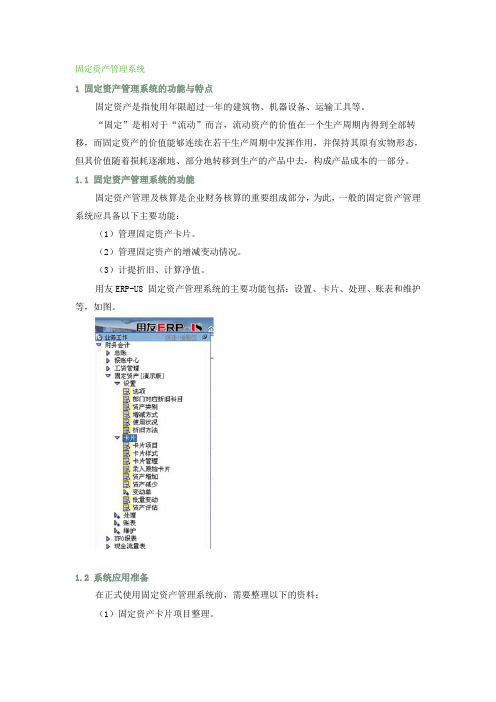
固定资产管理系统1 固定资产管理系统的功能与特点固定资产是指使用年限超过一年的建筑物、机器设备、运输工具等。
“固定”是相对于“流动”而言,流动资产的价值在一个生产周期内得到全部转移,而固定资产的价值能够连续在若干生产周期中发挥作用,并保持其原有实物形态,但其价值随着损耗逐渐地、部分地转移到生产的产品中去,构成产品成本的一部分。
1.1 固定资产管理系统的功能固定资产管理及核算是企业财务核算的重要组成部分,为此,一般的固定资产管理系统应具备以下主要功能:(1)管理固定资产卡片。
(2)管理固定资产的增减变动情况。
(3)计提折旧、计算净值。
用友ERP-U8 固定资产管理系统的主要功能包括:设置、卡片、处理、账表和维护等,如图。
1.2 系统应用准备在正式使用固定资产管理系统前,需要整理以下的资料:(1)固定资产卡片项目整理。
卡片项目是资产卡片上要显示的用来记录资产资料的栏目,如资产名称、原值、使用年限、折旧方法等是卡片最基本的项目。
(2)卡片样式整理。
卡片样式是指卡片的整个外观,包括其格式(是否有表格线、对齐形式、字号大小、字型等)、所包含的项目和项目的位置。
不同的企业所设的卡片的样式可能不同,同一企业对不同的资产,企业管理的内容和侧重点可能不同,所以系统提供卡片样式定义功能,增大了系统的灵活性。
(3)折旧方法整理。
系统给出了最常用的折旧方法:不提折旧、平均年限法(两种计算公式)、工作量法、双倍余额递减法、年数总和法。
如果不能满足要求,可整理出用户需要定义的折旧方法的名称和计算公式,以便在折旧方法定义时使用。
(4)资产类别整理。
资产一般要按类别管理,需要整理出本单位的固定资产是如何分类的,包括编码、名称及其净残值率、使用年限、计量单位、折旧方法等。
在使用本系统时必须进行资产类别设置。
(5)建账期初数据整理。
整理单位内所有资产截止建账月份的月初数据及其他资料,目的是为了将这些原始资料,主要是卡片及附属资料,录入系统,保持管理和核算的连贯性。
用友软件固定资产操作手册
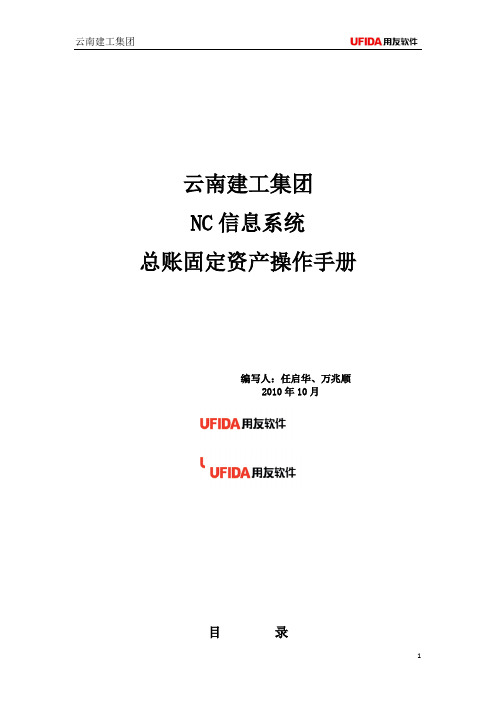
云南建工集团NC信息系统总账固定资产操作手册编写人:任启华、万兆顺 2010年10月目录1.系统设置 (2)1.1设置IE浏览器 (2)1.1.1设置可信任站点 (2)1.1.2设置弹出窗口阻止程序 (5)1.1.3注意事项 (6)1.2安装NC客户端插件 (6)2 固定资产 (7)2.1资产增加 (7)2.2卡片管理 (8)2.3资产变动 (11)2.4资产调拨 (14)2.4.1资产调出 (15)2.4.2资产调入 (17)2.5资产减少 (19)2.6计提折旧 (20)2.7结账 (21)3 会计平台 (22)3.1生成凭证 (22)3.2删除、修改凭证 (24)1.系统设置1.1设置IE浏览器登录NC系统之前需要首先设置浏览器,通过设置“可信任安全站点”和“弹出窗口阻止程序”可以完成整个设置过程。
1.1.1设置可信任站点上网经常使用到的工具,简称为IE浏览器,在电脑中显示为“e”字样图标。
双击桌面上打开IE浏览器,点击“工具”,选择“Internet选项”在“Internet选项”中点击“安全”页签,点击“受信任站点”,点击“站点”在弹出的站点对话框中,输入NC登录的IP地址,点击“添加”,注意“对该区域中的所有站点要求服务器验证(https:)”不打勾。
添加完毕后,点击“关闭”退出。
对受信任站点的安全级别可以设置为“中级”、“中低级”,点击“自定义级别”,“重置自定义设置”处,点击下拉箭头选择安全级别,设置完成后点击“确定”退出。
1.1.2设置弹出窗口阻止程序点击“隐私”页签,点击“设置”在弹出窗口阻止程序对话框中输入NC登录IP地址并添加,完成后点击“关闭”退出1.1.3注意事项系统中请勿安装“百度搜霸”、“雅虎通”、“3721”等浏览器恶意插件,如无法确认请使用“360安全卫士”软件对系统进行检查并清理。
1.2安装NC客户端插件系统提供两种安装方式:离线安装、在线安装。
建议采用离线安装方式,可以减少安装等待时间。
- 1、下载文档前请自行甄别文档内容的完整性,平台不提供额外的编辑、内容补充、找答案等附加服务。
- 2、"仅部分预览"的文档,不可在线预览部分如存在完整性等问题,可反馈申请退款(可完整预览的文档不适用该条件!)。
- 3、如文档侵犯您的权益,请联系客服反馈,我们会尽快为您处理(人工客服工作时间:9:00-18:30)。
学习目标:
1、掌握固定资产业务处理的基本流程。 2、掌握固定资产基础设置的内容和方法。
4、掌握固定资产增减变动的类型和处理方法。
章 节 目 录
用友固定资产管理
学习内容:
1、固定资产概述与初始设置 2、固定资产基础信息设置
3、固定资产增减变动与折旧处理
章 节 目 录
一、固定资产概述与初始设置
固定资产变动单包括:原值变动、部门转移、使用 状况变动、使用年限调整、折旧方法调整、净残值 (率)调整、工作总量调整、累计折旧调整、资产 类别调整、计提减值准备、变动单管理等。 例:汽车添置新配件,价值10000元。
例:因业务需要,将办公室的扫描仪转到财务室使 用。 章 节 目 录
(三)固定资产变动处理
(四)设置使用状况
2
1
设置使用 状况
章 节 目 录
(五)原始卡片录入
5、原始卡片录入
固定资产原始资料
代码 FWJZ00 1 FWJZ00 2 YSSB00 1 YSSB00 1 DZSB00 3 名称 类别名称 所在部 门 增加 方式 使 用 年 限 25 25 10 10 5 入账 日期 2009.2 .1 2009.2 .1 2009.4 .1 2008.10 .1 2009.4 .1 已提 期数 10 10 8 14 8 原值 120000 0 750000 123600 420000 6000 期初累 计折旧 40000 25000 8240 49000 800
章 节 目 录
(四)设理的角度,需要明确资产的使 用状况,一方面可以正确地计算和计提折旧,另一 方面便于统计固定资产的使用情况,提高资产的利 用效率。 主要的使用状况有在用、季节性停用、经营性出租、 大修理停用、不需用、未使用等,系统已经预设。 章 节 目 录
(一)固定资产增加
操作步骤: ①单击【资产管理】︱【卡片】︱【资产增加】, 打开【资产类别参照】对话框。
②在【资产类别参照】对话框中选择“03 电子设 备”,然后单击【确认】按钮,进入【固定资产卡 片】录入窗口。
③在【固定资产卡片】录入窗口,输入该固定资产 的相关信息资料。 ④单击工具栏上的【保存】按钮,对增加的固定资 产进行保存。 章 节 目 录
(四)折旧处理
操作步骤: ①单击【资产管理】︱【处理】︱【计提本月折 旧】,打开折旧计提信息对话框,如图所示。
章 节 目 录
(四)折旧处理
②单击【是】按钮,系统自动计算折旧,并弹出 【是否要查看折旧清单】信息提示对话框。 ③单击【是】按钮,进入【折旧清单】对话框,如 图所示。
章 节 目 录
(四)折旧处理
④单击【退出】按钮,弹出【折旧分配表】对话框, 如图所示。
(一)固定资产增加
固定资产增加操作也称“新卡片录入”,它与“原 始卡片录入”相对应。 资产通过哪种方式录入,在于资产的开始使用日期, 只有当开始使用日期的期间=录入的期间时,才能通 过“资产增加”录入。 例: 公司于2月6日,办公室新购扫描仪一台,价值 3500元,净残值率4%,预计使用年限5年。 章 节 目 录
章 节 目 录
(五)原始卡片录入
②在【资产类别参照】对话框中,选择“01房屋及 建筑物”,然后单击【确认】按钮,进入【固定资 产卡片】录入窗口,如图所示。
章 节 目 录
(五)原始卡片录入
③录入或参照选择各项目的内容。固定资产名称 “办公楼”、类别编号“01”、部门名称“办公室”、 增加方式“在建工程转入”、使用年限“25年0月”、 开始使用日期“2009-2-1”、原值“1200000”、累计 折旧“40000”、使用状况“在用”、净残值率 “4%”、对应折旧科目“6602管理费用”,固定资 产卡片主卡信息录入完毕后,单击其他选项卡,录 入其他固定资产管理信息。 ④所有固定资产管理信息录入完毕后,单击工具栏 上的【保存】按钮,系统弹出【数据成功保存】信 章 息对话框,单击【确定】按钮完成保存,同时进入 节 下一固定资产原始卡片界面,系统自动对固定资产 卡片编号在上张基础自动加1。 目 录
章 节 目 录
(二)固定资产减少
操作步骤: ①单击【资产管理】︱【卡片】︱【资产减少】, 打开【资产减少】对话框,如图所示。
章 节 目 录
(二)固定资产减少
②在【资产减少】对话框中直接录入或参照录入减 少的固定资产卡片编号或资产编号,如卡片编号 “00005”,然后单击【增加】按钮,在【资产减少】 对话框下方列表中追加该项固定资产,结果如图所 示。
①单击【固定资产】菜单,弹出固定资产初始提示 对话框,如图所示。
章 节 目 录
(二)创建固定资产核算账套
②单击【是】按钮,系统调用数据,打开【固定资 产初始化向导】之一:【约定及说明】,如图所示。
章 节 目 录
(二)创建固定资产核算账套
③在【约定及说明】窗口列出了固定资产核算的基 本原则,选择【我同意】单选项,然后单击【下一 步】按钮,进入向导第二步:【启用月份】,如图 所示。
章 节 目 录
设置增、减方式
3
2
1
输入增减凡是 的名称和对应 的科目
章 节 目 录
(三)设置增、减方式
②选择某一级别增加或减少方式,单击工具栏上的 【增加】按钮,进入增减方式增加界面可以增加增 减方式,如图所示。
③在【增减方式】 窗口,选择某一增 加或减少方式,单 击工具栏上的【修 改】按钮,可以对 增减方式信息进行修改调整。
1、固定资产业务处理流程
2、固定资产核算账套创建
章 节 目 录
(一)固定资产业务处理流程
设置控制参数 设置核算规则 固定资产原始卡片录入
固定资产增减
固定资产变动
折旧处理
生成凭证
账表管理
期末对账
期末结账
章 节 目 录
(二)创建固定资产核算账套
1、固定资产系统启用 2、核算账套初始
章 节 目 录
(二)创建固定资产核算账套
章 节 目 录
(五)原始卡片录入
3
选择资 产类别 输入相应信息
1
2
章 节 目 录
(六)期初对账
期初对账的目的就是确保总账与固定资产系统数据 的一致。
章 节 目 录
三、固定资产增减变动与折旧处理
1、固定资产增加处理
2、固定资产减少处理 3、固定资产变动处理
4、固定资产折旧处理
5、制单处理
章 节 目 录
章 节 目 录
(二)设置部门对应折旧科目
2、设置部门对应折旧科目 对应折旧科目是指计提折旧时所对应的成本或费用 科目。
部门对应折旧科目设置方案 部门名称 1办公室 2财务部 对应折旧科目 管理费用6602 管理费用6602
3市场部
销售费用6601
章 节 目 录
(二)设置部门对应折旧科目
操作步骤: ①单击【资产管理系统】︱【设置】︱【部门对应 折旧科目】,打开【部门编码表】对话框,如图所 示。
章 节 目 录
(二)创建固定资产核算账套
④正确设置启用月份后,单击【下一步】按钮,进 入向导第三步:【折旧信息】,如图所示。
章 节 目 录
(二)创建固定资产核算账套
⑤选定折旧处理方式后,单击【下一步】按钮,进 入向导第四步:【编码方式】,如图所示。
章 节 目 录
(二)创建固定资产核算账套
⑥设定固定资产类别编码方案和固定资产编码方案 后,单击【下一步】按钮,进入向导第五步:【账 务接口】,如图所示。
章 节 目 录
(二)创建固定资产核算账套
⑦进行选择设置后,单击【下一步】按钮进入向导 第六步:【完成】,如图所示。
章 节 目 录
(二)创建固定资产核算账套
⑧窗口显示固定资产管理系统初始的设置信息,如 果有问题可单击【上一步】按钮返回修改;如果设 置正确,则单击【完成】按钮,弹出设置确认对话 框。 ⑨单击【是】按钮,弹出初始化成功提示对话框。 ⑩单击【确定】按钮,完成固定资产初始建账处理。
章 节 目 录
二、固定资产基础信息设置
1、设置资产类别
2、设置部门对应折旧科目 3、设置增、减方式
4、设置使用状况
5、原始卡片录入 6、期初对账 章 节 目 录
(一)设置资产类别
1、设置资产类别 设置固定资产类别,就是对固定资产进行分类。
固定资产类别方案
编码 01 02
类别名称 房屋及建筑物 运输设备
章 节 目 录
(四)折旧处理
自动计提折旧是固定资产系统的主要功能之一。系 统根据录入的资料自动计算每项资产的折旧,并将 当期的折旧额自动累加到累计折旧项目,自动生成 折旧分配表,然后制作记账凭证,将本期的折旧费 用自动登账。 影响折旧率的因素有:原值变动、累计折旧调整、 净残值(率)调整、折旧方法调整、使用年限调整、 使用状况调整。 章 节 目 录
净残值率 4 4
计提属性 总计提 正常计提
03
电子设备
4
正常计提
章 节 目 录
(一)设置资产类别
操作步骤: ①单击【资产管理系统】︱【设置】︱【资产类 别】,打开【类别编码表】窗口,如图所示。
章 节 目 录
(一)设置资产类别
3
2
1
填写固定 资产类别 方案
章 节 目 录
(一)设置资产类别
②单击工具栏上的【修改】 【删除】按钮,删除或 修改【类别编码表】中的数据,如图所示。
3、设置增、减方式 增加方式主要有:直接购买、投资者投入、捐赠、 盘盈、在建工程转入、融资租入。
减少方式主要有:出售、盘亏、投资转出、捐赠转 出、报废、毁损、融资租出等。
增减方式的对应入账科目是指增加或减少固定资产 时所对应的科目。 章 节 目 录
(三)设置增、减方式
操作步骤: ①单击【资产管理系统】︱【设置】︱【增减方 式】,打开【增减方式】窗口,如图所示。
